练习电脑硬盘怎么重装win10系统?
- 分类:Win10 教程 回答于: 2019年08月05日 13:03:00
电脑硬盘怎么重装win10系统?对于身边没有安装工具,比如U盘启动盘、系统光盘等等,那么今天小编推荐你使用电脑硬盘重装win10系统,下面让小编介绍下电脑硬盘重装win10系统的详细图文教程。
如果身边没有U盘和系统光盘如何重装win10系统呢?今天教大家使用硬盘直接安装win10系统,非常的简单安全,如果你还担心不知道如何操作的话,下面小编教你电脑硬盘怎么重装win10系统吧,一起看下具体操作流程。
我们知道网上流行一键重装系统和U盘重装,相对于传统光盘安装系统,已经变得非常简单和安全了,无需干预一键傻瓜式安装系统,那么今天小编带你学习下电脑硬盘怎么重装win10系统,想要学习的朋友不要错过哦。
以下是关于硬盘重装win10系统的教程
操作如下:
1、安装前请下载Ghost Win10系统镜像文件,推荐win7之家,网址http://www.kkzj.com/注意镜像下载到除C盘外的磁盘。
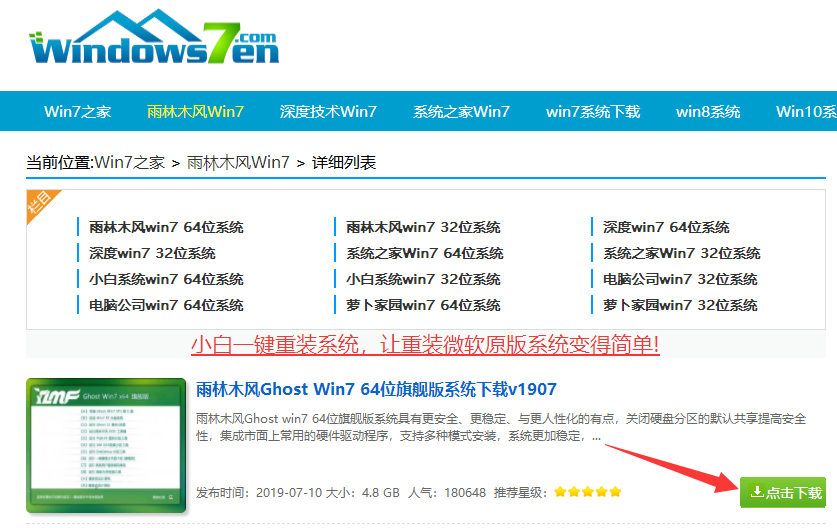
win10电脑图解1
2、下载镜像完成后,解压“GHOST_WIN10_PRO_X86.iso”镜像
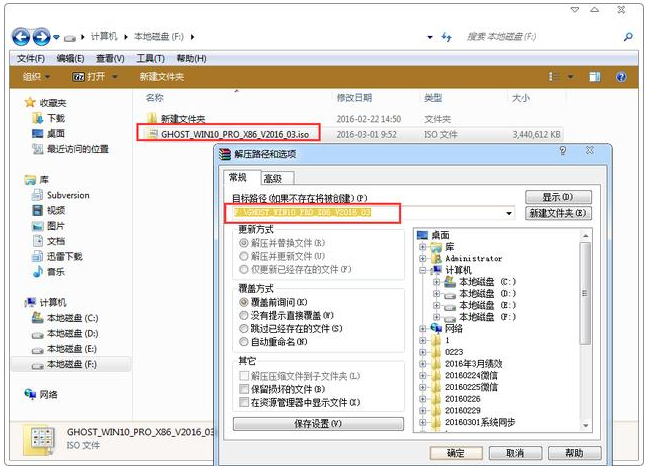
硬盘重装win10电脑图解2
3、把“WIN10.GHO”和“安装系统.EXE”两个文件剪切到磁盘根目录下,这里选择放在F盘里。
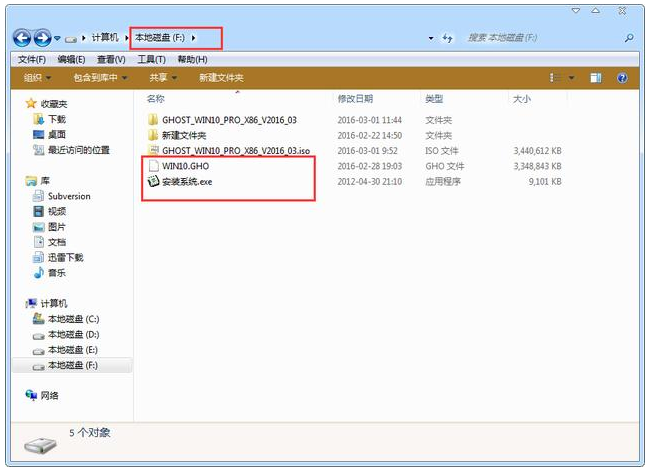
硬盘电脑图解3
3、双击打开“硬盘安装.EXE”,选择安装位置“C盘”(C盘为系统磁盘),选择系统镜像文件 WIN10.GHO,接着点击执行即可。
PS:请关闭杀毒工具再操作,以及提前备份好C盘上面重要的资料。

硬盘电脑图解4
4、开始后下面的操作自动进行,无需干预。电脑会多次自动重启。
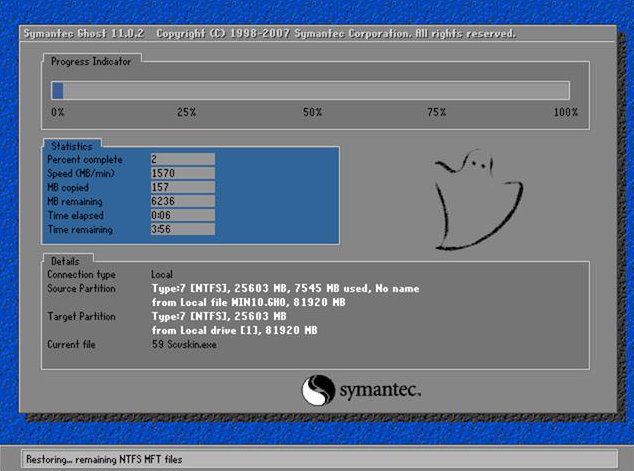
win10电脑图解5
6、自动重启电脑开始安装。

win10电脑图解6
7、安装完成进入win10系统
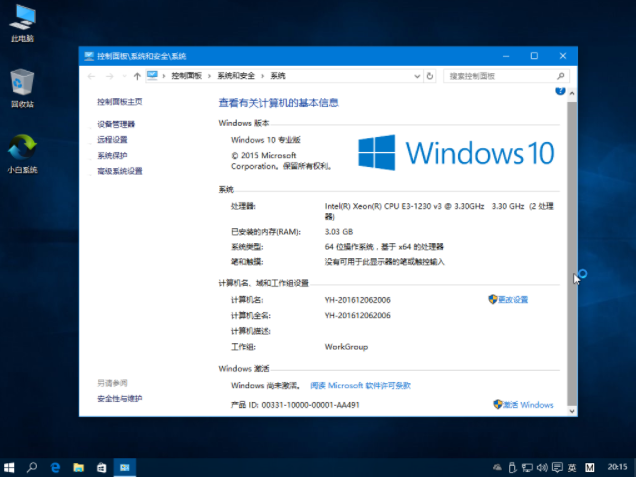
重装电脑图解7
以上就是关于关于硬盘重装win10系统的教程。
 有用
26
有用
26


 小白系统
小白系统


 1000
1000 1000
1000 1000
1000 1000
1000 1000
1000 1000
1000 1000
1000 1000
1000 1000
1000 1000
1000猜您喜欢
- win10系统更新方法2022/11/25
- 电脑重装win10后无法联网该如何解决..2021/07/06
- hp笔记本怎么安装win10系统2021/03/23
- 怎样将win10抹掉所有数据2021/02/18
- win10重装系统要多久,如何快速重装win..2020/12/29
- win10系统重装后还能还原嘛2022/06/29
相关推荐
- win10自动激活工具有哪些2022/12/01
- 笔记本电脑怎么给win10重装系统图文教..2021/07/25
- 小白直装win10系统重装2022/10/27
- 戴尔怎么用u盘重装系统win10..2023/03/21
- 图文演示win10重装win7系统步骤..2021/11/07
- 解答一键重装win10系统方法2018/11/29

















